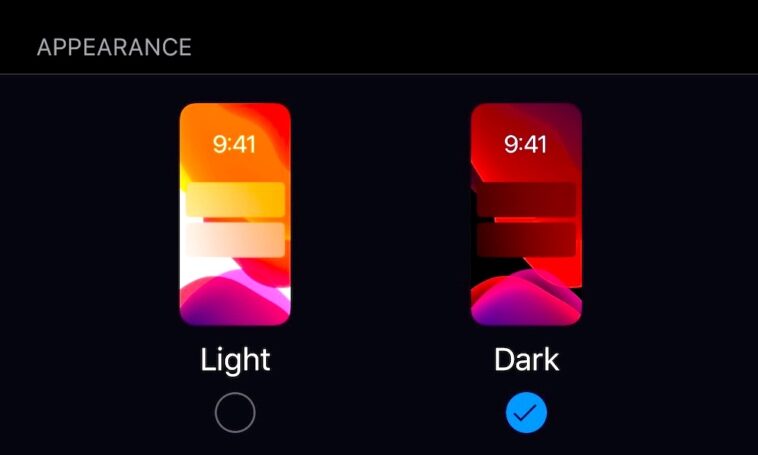iPhone ve iPad’de Karanlık Mod Nasıl Açılır?
iPad ve iPhone cihazlarınızda karanlık modu açmak için izlemeniz gereken adımlara bu içeriğimizden ulaşabilirsiniz.
iPhone ve iPad’de Karanlık Mod Nasıl Açılır?
Kullanıcıların, karanlık ortamlarda parlak bir ışığa bakmaları göz yorgunluğuna sebep olur. Bu nedenle geliştiriciler, cihazlara koyu temalar ekliyor. Bununla birlikte, bazı cihazlarda bütün sistemi kapsayan karanlık mod özelliği de mevcut. Parlak ekran ışığı sizin de gözlerinizi yoruyorsa hem iPhone hem de iPad’de karanlık modu açarak bu sorunu çözebilirsiniz.
Ancak karanlık modu açmak için öncelikle iOS 13 veya sonraki bir sürümü kullanıyor olmanız gerekir. Ayrıca iPad’inizde iPadOS olmalıdır. Bununla birlikte, hangi sürümde olduğunuzu kontrol etmek için Ayarlar > Genel > Yazılım Güncelleme adımlarını izleyin. Bekleyen bir güncelleme varsa İndir ve Yükle seçeneğine dokunarak cihazınızı güncelleyin. Daha sonra aşağıda yer verdiğimiz işlemleri gerçekleştirerek basit bir şekilde karanlık moda geçiş yapabilirsiniz.
Karanlık Modu açma
Karanlık modu açmak için Ayarlar > Ekran ve Parlaklık adımlarını izleyin ve Görünüş yazan yerin hemen altındaki Koyu seçeneğine dokunun. Ayrıca koyu temayı etkinleştirmeniz; Dosyalar, Müzik, Notlar, Mesajlar ve Fotoğraflar gibi yerleşik uygulamalar için de temayı otomatik bir şekilde koyu moda çevirir.
Bununla birlikte, ekranınızın sağ üst köşesinden aşağı kaydırarak Kontrol Merkezi üzerinden de karanlık moda geçebilirsiniz. Ancak özelliği bu kısımdan açmak veya kapatmak için parlaklık simgesine biraz uzunca basılı tutmanız gerekir. Daha sonra Karanlık mod seçeneğine dokunarak işlemi tamamlayabilirsiniz.
Karanlık Modu Otomatikleştir
Otomatik aktifleştirme seçeneği ile karanlık modu belirli zamanlar için etkinleştirebilirsiniz. Bunun için Ayarlar > Ekran ve Parlaklık adımlarını izleyin ve Otomatik seçeneğinin yanında yer alan anahtarı açık hâle getirin. Böylece cihazınız, otomatik bir şekilde; gün batımına kadar açık tema ve gün doğumuna kadar da karanlık temaya geçecektir. Ancak Özel zamanlama seçeneği ile cihazınızın ne zaman karanlık moda geçmesi gerektiğini kendiniz de belirleyebilirsiniz.
İlgili: